Rechercher dans la communauté
Affichage des résultats pour les étiquettes 'hc2'.
127 résultats trouvés
-

Tuto HC2 Détection Personne Avec Smartphone - Testé Et Approuvé Meme Sur Iphone ;)
byackee a posté un sujet dans Tutoriels
Bonjour a tous, Ci-dessous un petit tuto afin de detecter si vous êtes chez vous ou non, le principe repose comme d'autres tutos sur la connection du smartphone sur le wifi. Il n'y a nul besoin d'avoir une application installé sur le téléphone. J'ai réalisé des tests avec un smartphone android et iphone4 sous IOS8 Fonctions: 1) Identifier si le ou les smartphones se connectent au réseau wifi. 2) Renseigner une variable de la HC2 sur "Absent" ou "Present". 3) A partir des états des variables pouvoir lancer des scènes. Prérequis: - Linux (genre un raspberry ou ubuntu), fonctionne également sur syno avec la nouvelle fonction docker - Smartphone android ou iphone - une HC2 Remerciements: Merci a sebcbien pour ses icons et ses idées: son post ici Merci a Tony270570 pour son tuto, la plupart de ce tuto a été un "copier/coller" du sien: son post ici Actions a réaliser sur la HC2: 1/ Créer un variable prédéfini avec le nom de votre choix (ex: presence_vince) avec 2 valeurs, Les majuscules sont importantes: - Absent - Present 2/ Ajouter les icones joint a ce post 3/ Créer un virtual device avec le fichier joint a ce post. Modifier dans le main loop les infos suivantes: - Modifier le nom de la variable que vous avez défini ci-dessus. - Modifier le numéro de l'icone pour la fonction "present" et "absent". Actions a réaliser sur le server linux: Télécharger l'application ici wget http://www.overlooksoft.com/getfing4arm Installer fing sudo dpkg -i overlook-fing-2.2.deb Installer les librairies complémentaires sudo apt-get install libpcap* Créer le répertoire hébergent le script sudo mkdir /home/hc2 Création du script de test de connexion wifi et le paramétrer Créer le fichier sudo nano test_presence_vince.sh vous pouvez biensur remplacer le nom du script, il n'a aucune importance mis a part s'y retrouver copier le script ci-dessous dans le fichier #!/bin/bash # Script check IP and update HC2 global variable # Never ending loop # version 1.00 # Author: byackee # Original Author: Tony270570 nomvariable="Presence_vince" login="admin" password="votre mot de passe" hc2ip="192.168.0.3" while : do grep -n "<center>UP</TD><TD>192.168.2.83" /var/www/ping/lan.html if [ $? -eq 0 ] then curl -s -X PUT -d '{"value": "Present"}' http://$login:$password@$hc2ip/api/globalVariables/$nomvariable echo "present" sleep 10 else curl -s -X PUT -d '{"value": "Absent"}' http://$login:$password@$hc2ip/api/globalVariables/$nomvariable echo "absent" sleep 10 fi done Il faut modifier les variables en début de script: nomvariable ==> nom de la variable créé sur la HC2 login ==> login de la HC2 password ==> mot de pass de la HC2 hc2ip ==> adresse ip de la HC2 lancer la commande suivante: sudo chmod 755 « test_presence_vince Les opérations ci-dessus peuvent etre réalisées autant de fois que de personnes/smartphones a tester Créer un script pour le lancement des scripts au boot Créer le fichier sudo nano exec_presence Copier le code suivant dans le fichier #! /bin/sh ### BEGIN INIT INFO # Provides: exec_presence # Required-Start: $all # Required-Stop: # Default-Start: 2 3 4 5 # Default-Stop: # Short-Description: Run /home/HC2/test_presence if it exist ### END INIT INFO # version 1.00 # Author: byackee # Original Author: Tony270570 PATH=/sbin:/usr/sbin:/bin:/usr/bin . /lib/init/vars.sh . /lib/lsb/init-functions scriptpath="/home/hc2/" do_start() { for i in $scriptpath"/"* ; do echo "lancement du script: "$i $i & sleep 2 done } case "$1" in start) do_start ;; restart|reload|force-reload) echo "Error: argument '$1' not supported" >&2 exit 3 ;; stop) ;; *) echo "Usage: $0 start|stop" >&2 exit 3 ;; esac donner les droits et l'autorisation de lancement du script au démarrage sudo chmod 755 exec_presence update-rc.d -f exec_presence defaults 7/ créer un script de demarrage de fing Créer le fichier sudo nano startfing et y copier le code suivant #! /bin/sh ### BEGIN INIT INFO # Provides: startfing # Required-Start: $all # Required-Stop: # Default-Start: 2 3 4 5 # Default-Stop: # Short-Description: Run fing with unlimited loop ### END INIT INFO # version 1.00 # Author: byackee # Original Author: Tony270570 PATH=/sbin:/usr/sbin:/bin:/usr/bin . /lib/init/vars.sh . /lib/lsb/init-functions do_start() { fing -n 192.168.2.0/24 -o table,html,/var/www/ping/lan.html & } case "$1" in start) do_start ;; restart|reload|force-reload) echo "Error: argument '$1' not supported" >&2 exit 3 ;; esac Il faut simplement modifier l'adresse IP de votre reseau. donner les droits et l'autorisation de lancement du script au démarrage sudo chmod 755 startfing update-rc.d -f startfing defaults Voila maintenant votre/vos smartphone sont détectés lors de la connexion au wifi. Le délai peut varié mais il est en générale de 20 a 30s. icons: Presence_So.vfib -
Ici, retrouvez les modules z-waves supportés par la HC2 : En vert : Complètement compatible ( toutes les fonctions du module sont supportées) En orange : Partiellement compatible ( des fonctions ne sont pas encore supportées) Interrupteur / contacteur / mesure énergie / éclairage ​ Aeon Labs DoubleMicro Switch référence :DSC17 Aeon Labs Micro Smart Energy Dimmer référence : DSC18 Aeon Labs Micro Smart Energy Switch référence : DSC19 Benext Module variateur encastrable référence : BE-DIMMER Everspring Prise variateur référence : EVR_AD142 Everspring Prise ON/OFF référence :EVR_AN157 Everspring Prise ON/OFF avec mesure énergie référence : EVR_AN158 TKB Interrupteur double référence :TZ66 TKB Interrupteur variateur référence :TZ67 TKB Interrupteur ON/OFF référence :TZ68 Fibaro 1x3KW Relay référence : FGS-211 Fibaro 2x1.5KW Relay référence : FGS-221 Fibaro Roller Shutter référence : FGR-221 Fibaro Roller Shutter 2 référence : FGRM-222 Fibaro Universal Dimmer référence : FGD-211 Fibaro RGBW Contrôleur référence : FGRGB-101 Fibaro Wall Plug référence : FGWPF-101 Z-wave.me référence : WCD-1 capteurs / détecteurs Aeon Labs Multisensor référence :AEO_DSB05 Aeon Labs Pinces de mesure référence :AEO-HEM2, HEM3 Everspring Détecteur d'ouverture référence : EVR_HSM02 Everspring Détecteur de mouvement référence : EVR_HSP02 Everspring Capteur de mouvement référence : EVR_SP103 Everspring Détecteur de mouvement référence :EVR_SP814 Everspring Sirène intérieure référence :EVR_SE812 Everspring Détecteur de fumée référence :EVR_SF812 Everspring Capteur température/humidité référence : EVR_ST814 Fibaro Détecteur d’ouverture référence : FGK-001 Fibaro Détecteur d’inondation référence : FGFS-101 Fibaro Détecteur de fumée référence : FGSS-101 Fibaro Détecteur universel référence :FGBS-001 Philio Capteur 4 en 1 référence : PSM02 Vision Détecteur d'ouverture référence :VIS_ZD2102 Vision Détecteur d'ouverture garage référence : VIS_ZG8101 Vision Détecteur de mouvement référence :VIS_ZP3102 Vision Détecteur de choc référence :VIS_ZS5102 Chauffage / thermostat Secure Thermostat mural référence :SRT321 (HRT4-ZW) Secure Boiter récepteur référence : SSR303 (ASR-ZW) Secure Pack thermostat et récepteur référence : SRT322 Secure Thermostat mural référence : SCS317 Danfoss Living connect Valve thermostat référence :014G0012 télécommande / contrôleur Aeon Labs Key Fob Télécommande référence :AEO_KFOB Aeon Labs Minimote Télécommande référence : AEO_MREM
- 80 réponses
-
- 5
-

-
- hc2
- compatible
-
(et %d en plus)
Étiqueté avec :
-
L'objectif ici est double : Couper la PAC s'il n'y a pas assez de courant disponible pour alimenter la maison (matériel : Pinces Aeon HEM3 + 1 Fibaro 2*1,5kW FGS-211 (= Auth_PAC)) Réguler ma PAC à partir du panneau de chauffage(matériel : 1 Fibaro 2*1,5 kW FGS-211 (= Thermo_PAC) + 1 Fibaro Universal Sensor FGBS-311 + 1 sonde tmp) Installation de chauffage : La PAC Daà¯kin basse température alimente le chauffage par le sol du rez-de-chaussée (=> grande inertie). En standard, le panneau de commande de la PAC la gère complètement (loi d'eau, sonde de température d'ambiance, programme de fonctionnement de la PAC en fonction de la température ambiante). Pour info, l'eau chaude et les radiateurs de l'étage sont gérés de manière indépendantes par des panneaux solaires et une chaudière au mazout. Mon installation électrique est du 3x220V, c'est pourquoi j'ai pris un Aeon HEM3. En 2x220V (comme dans la majorité des maisons), un Aeon HEM2 est suffisant. Configuration du panneau de commande Daikin : L'objectif ici est de remplacer le thermostat interne de la commande Daikin par une sonde de température externe (Fibaro Universal Sensor). Il faut faire les réglages suivants : Menu Installateur -> Configuration système -> Standard -> Méthode ctrl [A.2.1.7] = Contrôle TA ext Menu Installateur -> Configuration système -> Options -> Type contact princ [A.2.2.3] = Thermo ON/OFF Menu Installateur -> Configuration système -> Options -> Type contact sec[A.2.2.4] = Thermo ON/OFF Connections électriques unité intérieure Daikin : Sur grand bornier X2M, lorsque le contact entre les bornes 1 et 4 est fermé, la PAC se met en route. Auth_PAC le I du module est raccordé sur la borne 1 de l'unité intérieure Daikin. le O1 du module est raccordé sur le I du module Thermo_PAC Thermo_PAC le I du module est raccordé sur le O1 du module Auth_PAC le O1 du module est raccordé sur la brone 4 de l'unité intérieure Daikin Ainsi la PAC ne démarrera que si Auth_PAC et Thermo_PAC sont fermés. Régulation de la température ambiante via le panneau de chauffage : N.B. : le panneau de commande Daikin continue de travailler en fonction de la loi d'eau et de tout le reste, mais il n'affiche plus la température ambiante. On crée d'abord une heating linked device avec le Universal Sensor et sa sonde température La sortie 1 du module Thermo_PAC On l'associe à la pièce désirée On crée un panneau de chauffage et on y associe la pièce Rem : la PAC n'aime pas les démarrages et arrêts trop réguliers. 10 min en chaque changement d'état est recommandé. Pour cela, il faut simplement configurer la sonde de température pour qu'elle remonte la température toutes les 10 min au moins. Coupure de la PAC si pas assez de courant : N.B. je n'ai pas encore installé le matos Aeon reçu aujourd'hui, mais ça DOIT fonctionner. Je positionne les pinces sur chacune des phases de l'alimentation générale de la maison. Chez moi, j'ai du 3x25A, soit du 3x5500 W. Comme ma PAC consomme max 4000W (soit 2000W par phase), dès qu'une des phases utilisée par la PAC a une consommation supérieure à 5500 - 2000 - 500 (= marge de sécurité que je veux garder) = 3000 W, j'ouvre le contact Auth_PAC. Comme ça, même si je suis en demande de chauffage, je ne chauffe pas. Et comme le chauffage par le sol a une grande inertie, un arrêt de 15-30 min n'est pas dramatique. C'est en tout cas beaucoup mieux que d'avoir une coupure générale au niveau du compteur pour surconsommation. Et dès que j'ai une consommation < 2800W; je referme le contact Auth_PAC avec un délais de 10 min, histoire d'éviter des arrêts et démarrage intempestifs de la PAC. Et pour faire joli (et montrer à Madame que le domotique ce n'est pas que pour s'amuser) mon HC2/L lui envoie un mail et /ou un SMS à chaque arrêt de la PAC pour éviter une coupure de courant. Bon amusement
-
Bonjour, Je viens de changer mon systeme de domotique par le HC2 mais pour le moment j'ai beaucoup de mal à le programmer... Merci à tous ceux qui m'aideront Aurélien
-
Bonjour, Passionné de télécom et de multimédia, je voudrais investiguer le domaine de la domotique. Mes équipements actuels sont essentiellement: - réseau ethernet à domicile - Freebox + routeur avec un réseau familial de 10 VPN interconnectés - NAS Synology et VEHOtech - Sonos en multiroom - Plex pour le multimédia - chromecast pour streaming plex - tablette et smartphone Je viens de découvrir la box HC2 et elle semble bien correspondre à mes attentes. J'aurai besoin des précieux conseils des membres; je peux par ailleurs vous faire partager mon expérience sur les autres sujets. pln39
-
Bonjour, Je pense connaitre la réponse, mais au cas ou... Il y a 2 mois ma HC2 avait toutes les led allumées. J'ai essayé recovery,... mais rien a faire toujours dans le même état! Le lendemain je redémarre et la bingo, tout es ok! je pensais qu'elle était HS. A noter je n'avais pas branché d'écran dessus. Hier suite à une coupure électrique, j'ai retrouvé la box éteinte. Donc ni une ni deux je la rallume, et la même problème, lors du démarrage ça clignote normalement mais à la fin toutes les leds restent allumées. Je regarde sur internet, pas mal d'info, et je décide d'ouvrir ma box pour connecter un écran (en VGA) et un clavier. Et la rien! Quand j'allume la box il n'y a rien à l'écran! J'ai vu des vidéos sur des posts, le bios s'affiche rapidement normalement, avant la fin du clignotement des leds... J'ai lu que l'on pouvez flasher le bios? j'ai pas trouvé le lien encore. Soit j'ai ma carte mère Intel DN2800MT qui est HS. J'ai vu que l'on pouvez en trouver sur amazon pour 89$ Soit la carte fibaro est HS, mais je pense que c'est elle qui fait le contrôle des leds. Donc je pense plus pour un problème de la carte mère, ou la mémoire peut etre... Pour info ma box est de janvier 2014, acheter sur edomotique.com qui n'est plus joignable... (ca c'est encore un autre problème...) La garantie de la box est de combien par Fibaro? 1 an ou 2 ans? Avez vous des conseils/remarques sur mon problème??? Prochaine étape je démonte la carte Fibaro pour refaire un test, je change la mémoire si j'en ai une en rab... Merci
-

Accès À Distance Simple De La Box Fibaro Si Vous Avez Un Ip-Cam Foscam
PatrickVH a posté un sujet dans HC 2 & Lite
Si vous voulez accéder votre HC2 ou HCL à distance et vous disposer d'un IP-Cam Foscam il existe une solution très simple. A. Crééz un account sur https://www.myfoscam.com B. Dans l'onglet Network/DDNS de votre Foscam vous pouvez changer les paramètres DDNS. 1. il faut caucher 'enable DDNS' 2. il faut choisir 'Manufacturer's DDNS" 3. clicquer 'Save' C. Alors vous pouvez utiliser l'url marquer dans 'manufacturer's ddns' pour accèder a votre hc2/hcl. N'oublier pas de faire un forward du port vers l'ip LAN de votre HC2/HCL dans votre routeur/modem internet. Par exemple: http://gs1111.myfoscam.org -
Bonsoir. Je suis en train d’acheter une maison et j’aimerais la « domotiser » mais je suis novice en la matière et je voudrais créer mon architecture pour ensuite budgétiser cela pour le crédit immo. Mon projet : - Avoir un système d'alarme filaire indépendant de la domotique (juste une remontée de l’état : en service, désactivée, intrusion… ), mais certifiée par les assurances. - Un système de vidéosurveillance externe avec enregistrement sur NAS (Je pense Synology). - Installer et automatiser des volets roulants (filaire ou non suivant vos avis) pour: - Les piloter manuellement indépendamment mais aussi en groupé. - En option : - Les piloter par téléphone de l'extérieur avec retour d'information. - Pouvoir créer des scénarios en liaison avec la centrale d’alarme pour une simulation de présence - Automatiser la porte de garage (Avec commande/actionneur indépendant et un téléphone portable si possible) - Gérer mon chauffage (gaz). - Gérer ma consommation électrique. - Mettre des détecteurs de fumée certifiés par les assurances (et oui, Obligatoire). - Avoir une sonnette avec vidéo vers la porte d’entrée et en option une deuxième au niveau du portail. - Gérer les lumières. - Automatiser et commander un « futur » portail électrique. - Installer une station météo pour gérer les volets roulants. - Multiroom pour diffusion de contenu sonore dans chaque pièce de la maison. - plus encore (contrôle à la voix), mais c’est déjà pas mal … J’ai fait pas mal de recherche sur le net et je reste sur un choix de deux box : Fibaro HC2 et la Zibase pro+. J’ai quand même une grosse préférence pour la HC2 d’où ma question sur ce forum Mes questions : 1) Est-ce que la HC2 correspond à mon projet d'après votre retour d'expérience ? sachant qu’il n’y a rien d’existant en domotique et qu’il va y avoir une rénovation complète du système électrique car maison ancienne (je vais devoir tirer du câble un peu partout) 2) Mon choix se tourne vers une alarme filaire (pas de brouillage et pour moi c’est plus fiable), mais je trouve pas mon bonheur. D’après votre retour d’expérience, est-ce que ce modèle peut être bien pour avoir un retour de l’état de l’alarme sur la box domotique : Alarme intrusion filaire 3 boucles LEGRAND (Ref : LE08018AA), avec détecteurs ouvertures + mouvements (infrarouge + mouvement) + Contrôle d’accès à clavier codé MOSAIC vers la porte d’entrée (intérieur maison) pour activer / désactiver l’alarme pour chaque scénario (Alarme partielle : mode nuit, Alarme totale : plus personne n’est présent etc..) Dans le cas contraire, que me conseillez-vous comme modèle (budget de 1500 euros max, 3 zones max, retour RTC+GSM et une 10aine de capteurs) ? 3) Pour les volets, je n’ai pas de marque pour le moment, je souhaite gérer les volets en domotique, mais aussi via un actionneur encastré dans chaque pièce. a. Que pensez-vous de SOMFY (en filaire bien sure, sinon Zibase obligatoire apparement)? b. Si chaque volet est filaire, j’ai pu voir que cela serait plus simple : Mettre un module Fibaro FGRM 4) Pour la porte de garage, en fouillant via mon ami Google, j’ai trouvé un sujet répondu à cette question. Ca me laisse les choix suivants : a. En sans fil on pouvait faire avec un module Fibaro FGS221 b. En filaire avec un module du genre IPX800. c. Dans les 2 cas il faut une porte avec une entrée contact sec. 5) Pour gérer des radiateurs (chauffage gaz) : a. Que me conseillez-vous au niveau des sondes dans chaque pièces et thermostats pour chaque radiateur (filaire ou Z-WAVE) ? b. Est-ce possible d’avoir en plus de la gestion via la box, une commande manuel de la température avec affichage dans chaque pièce ? Si je dois passer en électrique dans certaines pièces, j’ai vu ce style de produit : http://www.deltadore.fr/produits/chauffage/chauffage-electrique/accessoires/fiche-produit/recepteur-radio-fil-pilote-rf6600/6050561 Avantages : Associé à un détecteur d'ouverture, le convecteur passe en mode hors-gel dès l'ouverture d'une fenêtre. On peut le modifier manuellement en cas de problème « domotique » 6) Concernant la gestion de la conso, je suis tombé sur le produit WIZER de Scheinder : http://www.schneider-electric.fr/sites/france/fr/produits-services/distribution-electrique/fiche-gamme/wiser-link.page Qu’en pensez-vous ? 7) Gestion de la lumière : modèle FIBARO FGS221 sur chaque interrupteur 8) Gestion d’un portail : apparemment assez simple en filaire (IPX800) ou Z-WAVE pour les marques courantes (SOMFY, DIAGRAL) 9) La station météo : un conseil pour un modèle fiable, durable et ayant un prix correct? 10) Multiroom : Je sais que Legrand fait une diffusion du son avec une commande indépendante (Allumage + volume) dans chaque pièce de la maison. Sur ce point, est-ce qu’une box domotique peut être utile pour gérer cela avec ou sans fil pour la diffusion sur HP Je suis preneur de vos conseils pour avancer la réalisation future de ce projet. Merci par avance de votre aide. Max
-

Hc2 Sur Amazon It À 476.64 € (Ou 447,64 Si Vous Êtes Premium Amazon)
razell a posté un sujet dans Sites internet
pour les retardataires du HC2 sur amazon IT à 431 €, le prix est encore "accessible" Prix du HC2 sur le site : 447.64 € TTC (frais de port inclus) pour les membres du "premium"... Sachant qu'amazon fait une promo sur le premium à 29 € encore... si vous prenez les 2 cela vous fera le tout à 476.64 € TTC le lien http://www.amazon.it/gp/product/B00AUFV7N4?psc=1&redirect=true&ref_=ox_sc_act_title_1&smid=A11IL2PNWYJU7H -
Un article intéressant sur les capacité de la hc2 autour de la voix su IP que je ne connaissais pas. http://domotique-info.fr/2014/01/fibaro-home-center-2-panneau-voip-episode-1/ Est ce que quelqu'un peu me dire sur quelle techno s'appui cette fonctionnalité, Asterisk ou autre... Bonne soirée
-
Bonjour à tous, Je souhaiterais savoir s'il existai un auto pour configurer sa box avec NO-IP.COM ou DYN DNS pour accéder à la HC2 sans passer par home.fibaro.com Merci par avance. Christophe
-
J'ouvre ce sujet afin de partager nos expériences et problèmes concernant le programme tiers "s.a.r.a.h". Je ne vais pas décrire le projet, le créateur explique bien les possibilités, les tutos sont aussi disponibles sur son site : http://encausse.wordpress.com/s-a-r-a-h/ Un plugin dédié à la Home Center 2 a été créé. Pour ma part, je démarre, j'ai reçu mon Kinect..."y'a plus qu'à !"
-

Tuto Smartphone/Tablette Lien Bi-Directionnel Entre Sms Gateway Et La Hc2
byackee a posté un sujet dans Tutoriels
Bonjour a tous, Ci-dessous un petit tuto avec le fichier pour faire communiquer notre chère box HC2 et l'application android SMS Gateway. Fonctions: 1) Commander un péripherique de la box par SMS et obtenir le retour d'info par SMS 2) Envoyer un SMS avec la HC2 ( alerter lors de coupure internet, frigo qui ne consomme plus d'énergie, etc..) Alors allons y Now: Prerequis: - Server web - Smartphone android - Application "SMS Gateway" de b00lean - une HC2 Installation et configuration des fichiers PHP sur votre server Web: 1) récupérer les fichiers sur mon github ici et les copier sur votre server web 2) modifier les fichiers comme ci-dessous: fichier sms.php //variable a modifier $hc2ip = "192.168.2.3"; $smsgatewayip = "192.168.2.23" remplacer les ip de la HC2 et du smartphone faisant tourner SMS Gateway fichier tableaux.php $devices = array(); $devices[chambre][lumiere] = 82; $devices[salon][lumiere] = 42; $commandes = array(); $commandes[0] = array('on','turnOn','allume'); $commandes[1] = array('off','turnOff','eteint'); $commandes[1] = array('close','turnOn','ferme'); $commandes[1] = array('open','turnOff','ouvert'); Sur ce fichier il faut modifier le tableau devices par vos périphériques sous ce format $devices[nom de la piece][nom du module] = id du module; Configuration du logiciel SMS Gateway: aller dans settings: 1) cocher les case: "Listen for http send SMS commands", "Forward incoming SMS to HTTP" et "Start gateway automatically" 2) cliquer sur le boutton HTTP Settings 3) configurer les champs : Listen for HTTP commands port: 9090 Required password in URL: votre mot de pass qui sera utiliser par le HC2 Forward incoming SMS to HTTP URL: http://ip.du.server.web/sms.php?login=login du HC2&password=mot de pass du HC2 4) revenez en arriere et lancer SMS Gateway Configuration du HC2: 1) importer le device virtuel SMS.vbif 2) créer une variable nommé "sms" et une variable prédéfini "Telvince" ( a modifier au choix car tout le monde ne s'appel pas vincent ) 3) renseigner l'IP et le port du device virtuel par l'ip et le port de SMS Gateway (ex: ip 192.168.1.2 et port 9090) 4) modifier le bouton du module virtuel suivant vos variable: local phone = fibaro:getGlobalValue("TelVince") local sms = fibaro:getGlobalValue("sms") Utilisation: Il suffit d'envoyer un SMS au numero du smartphome faisant tourné SMS gateaway avec la syntaxe suivante nomdumodule nomdelapiece action (exemple: lumiere chambre on) PS: l'écriture du SMS ne tiendra pas compte des majuscules et des accents, vous pouvez donc écrire avec ou sans comme vous voulez Integration dans GEA: --Test internet GEA.add({"Global", "internet", "NOK"} , 5*60, alerte.."Pas de connexion internet depuis #duration#", { {"Global", "sms", alerte.."Pas de connexion internet depuis #duration#"},{"VirtualDevice", id["SMS"], "1"}, }) SMS Gateway.zip -
J'ai essayé de connecter mes ampoules Lifx avec le HC2. Maintenant ça fonctionne! J'ai trouvé beaucoup d'informations sur le sujet de http requests dans les pages de ce forum. Ici vous trouvez comment je l'ai fait: Il faut que vous utilisez la nouvelle version de firmware sur les ampoules Lifx (version 2.0) - on peut fair l'update dans l'app sur Android. Registrez vous sur https://cloud.lifx.com, cherche les "settings" et enregistrez un nouveau "token" pour l'API. Vous trouvez tous les informations sur l'API qui existent sur http://developer.lifx.com/ Créez une nouvelle scène en HC2 et mettez par example: local http = net.HTTPClient() http:request('https://api.lifx.com/v1beta1/lights/group%3ASchlafzimmer/power.json?selector=group%3ASchlafzimmer&state=on', { options = { method = 'PUT', headers = { ['Authorization'] = 'Basic Y2YxM2FjODJkZDcyYjRmZmZiYTAwOGQ4ZDUxMTE2ZWQ4ZTdlMTE0ZTJjYWU4YWMzZjI5NzUwMTEyMjBmMTk0Nzo=' } }, success = function(response) fibaro:debug(response.data) end, error = function(err) fibaro:debug("Error: " ..err) end }) Adaptes votre code LUA. Pour l'authorisation: Prenez votre token du cloud lifx, ajoutez un ":" et chiffrez le en base64 (https://www.base64encode.org/) C'est tout, bonne chance
-

Sauvegarde, Restauration, et Recovery sur Home Center 2
Lazer a posté un sujet dans La Home Center pour les nuls
Note : la gestion des sauvegardes/restaurations/recovery a été totalement modifiée à partir des firmwares v4.500, par conséquent les informations de cette page ne sont pas à jour. Sauvegarde L'onglet Configuration de l'interface Web de la HC2 permet de réaliser manuellement une sauvegarde de la configuration courante sur la clé USB Recovery. De plus, une sauvegarde est effectuée automatiquement avant chaque mise à jour (précisons toutefois que la mise à jour est un processus déclenché manuellement par l'utilisateur dans le panneau Configuration) La sauvegarde contient : la base de données SQLite (définition de tous les modules/périphériques-virtuels/plugins et de leurs paramètres, historique des événements/températures/consommations, etc...) le dump de la puce Z-Wave (modules Z-Wave inclus) les scènes (car leurs codes LUA ne sont pas stockés dans la DB) La sauvegarde ne contient pas : les icônes (elles sont perdues après un recovery) le système (Linux et applications Fibaro) Recovery Le Recovery permet de réinstaller complètement sa box, c'est à dire réinitialiser complètement avec les paramètres usines. Selon les générations de box, le recovery réinstalle complètement la box en v1.x ou v3.548. Il s'agit de la version qui était installée lors de la livraison de la box neuve. Le Recovery est utile dans les cas suivants : Box instable ou complètement crashée Volonté de revenir à une version précédente Volonté de se refaire une réinstallation propre en repartant de 0 Revente de la box Pour accéder au Recovery, il faut éteindre la box, puis appuyer sur le bouton dédié à l'arrière de la box tout en appuyant sur le bouton Power. Selon si on relâche tout de suite le bouton Recovery ou si on laisse le doigt appuyé durant toute la phase de boot, la box prend une adresse IP automatique en DHCP sur le réseau, ou se mettra en IP fixe 192.168.81.1 (auquel cas il faudra paramétrer manuellement la carte réseau de son ordinateur pour accéder à la box). Lorsque la box est bootée en mode Recovery, l'interface Web présente un panneau spécial permettant de lancer la procédure. Cette réinstallation est irréversible et tout ce qui n'a pas été préalablement sauvegardé sur la clé sera perdu. La clé USB Recovery contient une image du système, donc la mémoire interne de la box est effacé, et réécrit à partir de l'image présente sur la clé Recovery. Le second écran propose de réinitialiser également la puce Z-Wave, ce qui est généralement recommandé. De toutes façons, le contenu de la puce Z-Wave sera restauré par la sauvegarde effectuée précédemment (si vous choisissez de la restaurer bien sûr) : Lorsque le recovery est terminé, la box reboote toute seule en mode normal, et l'interface Web de base est à nouveau accessible, avec le compte admin/admin par défaut. La première étape à réaliser sera de mettre à jour la box, en une ou plusieurs étapes selon si l'on souhaite remonter en v3.6 ou v4.x. Restauration La restauration permet de récupérer une sauvegarde préalablement réalisée sur la clé Recovery. Donc les paramètres suivants seront restaurés : la base de données SQLite le contenu de la puce Z-Wave les scènes Les paramètres suivants ne seront pas restaurés : les icônes le système La restauration s'effectue depuis l'interface Web : La restauration peut être lancée juste après un Recovery, ou pas. C'est à dire que l'on peut très bien lancer une restauration par dessus la configuration courante, par exemple si l'on vient d'effectuer quelques modifications qui ont rendu le système instable, sans qu'un recovery soit nécessaire. Puisque qu'une sauvegarde contient le dump de la puce Z-Wave, alors après la restauration il est inutile de réinclure tous les modules inclus avant la date du backup. Il ne sera nécessaire de réinclure que les modules inclus après le dernier backup. Idéalement, on ne fait que des restaurations de configuration à la même version que la version courante. De toutes façons, l'interface Web nous empêche de restaurer une ancienne version qui ne serait pas compatible avec la version courante (notamment entre la v3 et la v4 car les différences sont importantes) Cependant, parfois suite à une mise à jour, la configuration devient instable (modules qui disparaissent de l'interface, etc...). Dans ce cas là , et si on ne souhaite pas se lancer dans une longue procédure de recovery, on peut tenter une restauration de la version précédente. Par exemple : Je fais la mise à jour 4.037 vers 4.040. Des problèmes surviennent, alors je décide de restaurer la configuration 4.037 par dessus mon système qui est en 4.040. A la fin de la restauration, l'interface affiche 4.037, pourtant le système fonctionne toujours en 4.040 (car on l'a vu précédemment, la sauvegarde/restauration ne stocke que la configuration courante, et pas le système). Cet état est dû au code employé par Fibaro qui stocke ne numéro de version courante dans la DB. Donc quand l'interface Web affiche la version, elle va chercher l'info dans la DB, qui n'est plus en phase avec le système. En effet, la mise à jour du champs dans la DB se fait lors de l'install de la mise à jour. De plus, il faut savoir que certaines mises à jour apportent des modifications de schéma à la base de données, et l'ajout de templates de modules Z-Wave. Par conséquent, après la restauration de configuration 4.037, je force une nouvelle mise à jour 4.040, qui ne changera rien au niveau système (puisqu'il est déjà à jour), mais cela permettra de remettre la bonne version dans la DB, et appliquer les éventuelles modifications de schéma. Note : si le bouton de mise à jour n'apparait pas, il est possible de la forcer en appelant directement l'adresse http://IP/services/startUpgrade.php Checksum En v4, une nouvelle fonctionnalité est apparue dans l'interface, permettant de calculer le checkum de l'image de restauration du système présent sur la clé USB Recovery : Il est fortement recommandé de lancer ce calcul de checksum avant de se lancer dans un recovery de la box, afin de s'assurer que l'image est encore valide. En effet, les clés USB sont composées de mémoire Flash qui ne sont pas infaillibles. Pour aller plus loin Afin de sécuriser la clé USB Recovery, vous trouverez (ou devinerez) toutes les réponses à la lecture de mon autre sujet HC2 Recovery Tweaks. [Tuto HC2] HC2 USB Recovery Tweaks Ou pour simplifier, en attendant que Fibaro implémente la fonctionnalité de backup sur un serveur tiers (à priori dans le cloud, je ne suis pas du tout certain qu'ils nous laissent la possibilité de faire du FTP/NFS/CIFS local), vous pouvez simplement arrêter la box, brancher la clé sur un PC, et recopier le répertoire backups. Voir le tutoriel de @mprinfo : [Tuto HC2] Faire Une Copie De La Clef Usb Recovery Sous Windows -
Bonjour àtous Je m'appelle Martial cadas 53 ans passionne d'informatique mais ingénieur chimiste personne n'est parfait Suisse de surcroît J'ai commencé a domotiser la maison il y a un an avec box fibaro hc2 dimmer fibaro camera ip. Je me lance maintenant dans la domotisation de mon sytème de chauffage avec honeywell relie àla pompe àchaleur et au sytème solaire. Je compte sur votre aide D'avance Merci
-

Besoin daide Quels Id Utiliser ? Comment Fonctionne La Passerelle ?
Yannick a posté un sujet dans HC2
Salut les Domoticiens fous ! Une petite question pratiques concernant la HC2 et les scènes en LUA. Quel est l'ID que l'on doit considérer pour faire fonctionner les scènes ? J'illustre mon propos : il y a un ID qui est donné sur la page principal de chaque module et un autre qui est reporté sur la pages de configuration avancée de ceux-ci. comme ci-dessous J'ai tenté de créer une scène toute simple mais y a rien qui fonctionnait !! faut dire que je n'y entend rien en Codage LUA mais ça viendra PS : autre chose est ce que quelqu'un peu me dire où je peux trouver des infos sur le mode passerelle de la HC2. J'ai essayé de créer la passerelle tout à l'heure entre ma nouvelle HC2 et ma HCL qui est en prod et bizarrement, il n'y avait plus rien qui fonctionnait ! ni d'un côté ni de l'autre Merci pour le coup de patte Yannick -
Bonsoir, J'ai régulièrement (principalement des moving sensors) qui sont "frozen". Un petit "reconfigure device" manuel les ramène à la vie. Y aurait-il un code qui me permettrait de forcer (tous les jours) un reconfigure devices (de celles que je choisi). Style : fibaro:reconfigure(deviceID) Merci
-

Tuto HC2 Interfacer Et Piloter La Homewizard Via Hc2 (Somfy Rts)
JT28 a posté un sujet dans Tutoriels
Pilotez du Somfy RTS à partir de la HC2 Depuis presque un mois, j’ai l’occasion de tester la Box domotique Néerlandaise HomeWizard. Cette Box disponible en France depuis le mois de décembre à de nombreux atouts, en effets elle est capable de piloter les commutateurs sans fil de Coco et HomeEasy, les caméras IP de ELRO et Foscam, Moniteur d’énergie Wattcher, les stations météorologiques de TFA, les lampes Hue de Philips et surtout ce qui nous intéresse particulièrement aujourd’hui : une api et la compatibilité avec le protocole RTS de Somfy. Nous allons donc utiliser la Homewizard en gateway de la HC2 grâce à son api, le but étant d’utiliser l’interface Fibaro pour piloter nos équipements Somfy Rts (Portail, Porte de Garage, Store Banne). Mais avant de rentrer dans le vif du sujet voici une courte présentation de la bête. - Déballage La box se présente sous la forme d’un livre, comme les anciennes livebox mais beaucoup plus petite. Sur sa face avant 3 voyants et pour la connectique pas de superflu, pas de port ethernet juste un usb qui servira à la mise en service et à l’alimentation. Une fois configurée elle est accessible en wifi. - Création du compte La création du compte se fait très simplement à l’@ http://www.homewizard.fr/customer/account/login/ Une fois cette opération terminée, allez consulter votre mail et suivez les instructions pour activer votre compte. - Mise en Service La configuration se fait à l’aide d’un ordinateur (Mac ou Pc) et du logiciel HomeWizard disponible à l’@ http://www.homewizard.fr/telechargements. Rien de bien compliqué, on choisi la langue puis Suivant. On installe le pilote de USB de la Box. Une fois le pilote installé, le logiciel détecte la HomeWizard, et vous demande les informations de votre compte. Arrive enfin la configuration wifi et adressage IP. Sélectionnez votre réseau wifi et entrez la clé de sécurité. Puis le type d’adressage (DHCP ou fixe) ainsi que le port. Une fois le Wifi configuré et un compte créer sur le site HomeWizard, vous pourrez débrancher la box de votre ordinateur pour la brancher sur secteur. En retournant sur le tableau de bord de votre compte Homewizard, vous pourrez vérifier le bon fonctionnement de la box et vous connecter à celle-ci. Une fois toutes ces opérations réalisées, vous allez pouvoir associer les différents modules à la box. Rendez vous maintenant dans l’interface de configuration de notre Homewizard (App Online). Vous avez le choix entre une connexion distante ou locale et la langue. Entrez votre mot de passe. Vous arrivez sur l’interface de configuration. - Ajouter un Périphérique Somfy Porte de Garage Le premier module que nous allons configurer est le moteur de ma porte de garage. Un Somfy GDK3000, adaptable sur les portes basculantes et sectionnelles. Dans la box, on ajoute un élément somfy, puis on entre son Nom. Sur le moteur Somfy, lancez la procédure d’apprentissage de télécommande : Appuyez 3 secondes sur le bouton de réglage. Le voyant de réglage s’allume. Cliquez sur Générer un nouveau code sur la box, le moteur doit sortir de programmation, ce qui signifie que le code est enregistré. Le portail SGS6000 Par contre la procédure sur le moteur est différente. Il n’y a pas de bouton de programmation, il faut donc ouvrir le capot, poser la box sur le moteur et cliquez sur Générer un nouveau code. Store Banne J’utilise une interface volets roulants Somfy de ce type pour commander le store. Il faut appuyer 2 secondes sur le bouton Prog à gauche pour passer en apprentissage. puis cliquez sur Générer un nouveau code et OK. L'API de la Homewizard La box possède une API locale. En fait, il est possible de piloter la Homewizard en lui envoyant des commandes HTTP et de l’utiliser en passerelle radio. Grace à cette fonctionnalité et aux Virtual Devices de la Home Center 2 nous allons commander notre domotique Somfy RTS en passant par l’interface de la HC2. L’API de la Homewizard est référencé ici : http://wiki.td-er.nl/index.php?title=Homewizard A noter que cette API est non officielle et peut évoluer à tous moments. - Identifier les éléments du Homewizard Voici la liste des modules Somfy RTS sur la Homewizard, mais dans l’interface graphique il n’est pas possible de connaître les ID. Pour les trouver, il faut donc interroger l’API La commande Http pour obtenir la liste détaillée des modules en json est la suivante : http://@IPHomewizard/password/get-sensors/ password est le mot de passe d’accès à la configuration de la box. La réponse à votre requête est la suivante : {"status": "ok", "version": "2.63", "request": {"route": "/get-sensors" }, "response": {"switches" : [], "uvmeters": [], "windmeters": [], "rainmeters": [], "thermometers": [], "energymeters": [], "energylinks": [], "heatlinks": [], "hues": [], "scenes": [], "somfy": [{"id": 0, "name": "Porte de Garage", "favorite": "no"},{"id": 1, "name": "Portail", "favorite": "no"},{"id": 2, "name": "Store Bann", "favorite": "no"},{"id": 3, "name": "Prise 1", "favorite": "no"}], "kakusensors": [], "cameras": [{"id":0,"model":0,"name":"Cam Ext","username":"**","password":"******","ip":"192.168.0.233","port":"81","mode":0,"url":null,"presets":[]}]}} Pour résumer, nous obtenons la liste suivante: - Porte de Garage = 0 - Portail = 1 - Store Banne = 2 - Utiliser les requêtes HTTP pour commander un automatisme Somfy Une fois les numéros ID des modules identifiés, vous pouvez les piloter à l’aide de requêtes HTTP. Voici un exemple depuis le navigateur Web - Ouverture: http://@IPHomewizard/password/sf/IDSomfy/up Ouverture du Portail Somfy ayant le numéro ID 1 - Fermeture: http://@IPHomewizard/password/sf/IDSomfy/down Fermeture du Portail Somfy ayant le numéro ID 1 - Arrêt: http://@IPHomewizard/password/sf/IDSomfy/stop Arrêt du Portail Somfy ayant le numéro ID 1 Il est bien sur possible de faire la même chose pour les autres modules. Par exemple, pour ouvrir la porte de garage : http://192.168.0.13/310869/sf/0/up - Création d’un Virtual Device sur la HC2 Reste à créer les Devices sur la Hc2 pour piloter nos différents éléments Somfy. Chaque Virtual Device aura 3 boutons (Ouvert, Stop, Fermé) qui enverront une commande à l’API de la HomeWizard. Dans la HC2, cliquez sur l’icône module dans la barre de menu horizontale puis sur Add or remove Device sur le coté gauche. Maintenant Ajouter un périphérique virtuel Cliquez sur Ajouter Entrez un nom et affectez lui une pièce. Ajoutez 3 boutons. Dans le premier bouton collez le code LUA : HC2 = Net.FHttp("192.168.0.13") response = HC2:GET("/Password/sf/1/down") Remplacez Password par le mot de passe de la Homewizard. Dans le second bouton collez le code LUA : HC2 = Net.FHttp("192.168.0.13") response = HC2:GET("/Password/sf/1/stop") Remplacez Password par le mot de passe de la Homewizard. Enfin dans le dernier bouton collez le code LUA : HC2 = Net.FHttp("192.168.0.13") response = HC2:GET("/Password/sf/1/up") Remplacez Password par le mot de passe de la Homewizard. Changez les icones du Virtual device et sauvegardez. Il ne reste plus qu’à répéter l’opération pour les autre automatismes Somfy. Voici le résultat : Vous pourrez bien sur intégrer vos automatismes Somfy dans des scènes LUA, seule limite : votre imagination. - Conclusion Depuis un mois je suis entièrement satisfait par cette solution qui à moindre coà»t permet d’ajouter des protocoles à la HC2. Le temps de réaction de l’API locale est excellent, moins d’une seconde et les ordres sont toujours exécutés. Seul défaut, mais qui est dà» au RTS et non à la box est le manque de retour d’état. Lorsque vous activez le portail avec la télécommande, le virtual device sur la box ne change pas d’état. Bref, une bonne solution pour ceux qui ont du Somfy et qui ne souhaitent pas ou ne peuvent pas s’en séparer. Quelques vidéos sont à venir... Un grand merci à Domadoo pour le prêt du matériel- 5 réponses
-
- 2
-

-
- HC2
- HomeWizard
-
(et %d en plus)
Étiqueté avec :
-
Application pour Android Tablet L'application est disponible gratuitement sur le Play Store : https://play.google.com/store/apps/details?id=com.fibaro.tablett Dernière version diffusée : 1.2.2 du 06/05/2015 ( Version à télécharger sur les serveurs Fibaro : Lien pour télécharger l'application : http://android.fibaro.com/ CHANGELOG 1.195 => 1.197 Nouvelles fonctionnalités: Taille de l'application réduite Ajout du support pour plusieurs langues Problèmes résolus: # 0001878 langue polonaise sur thermostat consigne Correction de thermostats liés sur tableau de bord Si il n'y a pas de caméras: la mise en page par défaut sur ​​l'écran d'accueil à droite et handicapés Panel Photo. Beaucoup de corrections visuelles (graphiques, des widgets in-app, les périphériques virtuels, de meilleures icônes de qualité sur le panneau de la chambre) Autres corrections de bugs mineurs. CHANGELOG 1.193 => 1.195 Fonctionnalités: Ajout du l'ajustement des thermostats dans le dashboard Améliorations de l'interface utilisateur RGBW Améliorations du support des caméras IP Autre améliorations interfaces mineurs Resolved Issues: #0001647: Bug on Fibaro-tablet-1_193 Fixed group actions controlling light Other minor bugs fixes V 1.193 RC - Alarme plein appui - panneau d'alarme, un accès rapide à des dispositifs d'alarme de menu principal, armement / désarmement toute la maison avec une simple geste sur le dessus bouton d'alarme; - Panneau de chambre avec sections: principal, le climat, la consommation d'énergie, des caméras, des capteurs; - Historique des événements avec possibilité de filtrer par les chambres et les dates; - La lecture de l'appareil photo plein écran (MJPEG); - Support pour videogate et les notifications push; - Écran de résumé de la maison; - chambres d'écran de résumé; - Le support des périphériques virtuels; - Le soutien à RGBW; - Support des plugins; - Le soutien à Lili; - optimisations de vitesse; - Les notifications sur les périphériques non pris en charge (sur la base de la taille de l'écran de l'appareil) et sur ​​le système automatique de rapport d'erreur; - Gestes horizontaux pour naviguer beetwen trois écrans principaux; - Nouvelle caméra in-app widgets; Toutes les fonctionnalités conçues pour deux tablettes gammes de taille: 7 "-9" et 10 "(et plus); V 0.2 ALPHA: changelog : Tablette Android 0.2 ALPHA - New screen with a summary of the whole house on 7 "and 10" +. On the tablet smaller than 10 " right list is hidden and pull-out by gesture - New screen with a panel of energy for 10 "+. - New screen with cameras on 7 "and 10" +. - Starting scene secured by PIN. - Support for new devices. - Bug fixes and optimization. Requirements - The application includes a system ACRA error reporting . Logs errors will be automatically sent to the server Fibaro . Download the application means acceptance this point - Support for 7 "and 10" , the application works on Android version 4.0.3+ - HC 3.x+ - please uninstall previous versions before you will try install that one V 0.1 ALPHA:
-
Bonjour àtous, Je n'ai pas encore reçu mon HC2 (décompte avant la réception de mon HC2 en cours), mais je travaille sur un script pour utiliser ma Zibase en passerelle... Je voulais donc savoir vos méthodes pour utiliser la zibase en passerelle (notamment pour les volets RTS, les sondes Oregon, mais pas uniquement...). De mon coté, j'ai commencé àécrire un script via nodeJS pour suivre en temps réel l'activité de la zibase : ceci évite d'aller quérir àpériode récurrente l'état des périph (quelqu'il soit) par la ZAPI la zibase (ce qui la ralentit fortement). Dès réception de ma HC2, je mettrai le nez dans les API Fibaro pour les ajouter au script. Si des utilisateurs sont intéressés par ce script, je me ferai une joie de le diffuser Note ; le script remonte diverses informations : pas uniquement les infos "applicatives" du périphérique zibase -> ex. une Sonde température et hygrométrie, qui remonte la température (en °C et °F) et l'hygrométrie (en %) mais également des infos "protocolaires" -> ex. avec la précédente sonde : l'état de la batterie, le niveau de réception radio, et le bruit (noise) de la liaison radio Note 2 : le scrit est générique : il lit le fichier XML de Zodianet... et génère tout ce qu'il faut Bonne journée
- 9 réponses
-
Bonjour, J'ai fait l'acquisition de 2 sondes Everspring ST814 pour ma HC2 (en version beta 4.018). Malheureusement, il ne se passe 24H avant que le module passe en état 'Mort' et impossible de le réactiver. J'ai même fait le script (trouvé sur ce site - merci à l'auteur) qui est censé réveiller les nÅ“uds morts. L'exclusion par la méthode supprimer un dispositif et en appuyant sur le bouton du module, fonctionne très bien. Quelqu'un a t'il une idée ? merci et bonne journée à tous
-

Topic unique Mettre En Place Une Passerelle Nfc Pour Piloter Le Mode Alarme
CaptainIgloo a posté un sujet dans Alarmes
Bonjour à tous, Pour faire suite au topic "Désactivation Alarme Par Nfc", veuillez trouver l'article "Une passerelle domotique NFC [Chapitre III]" pour mettre en oeuvre le dispositif NFC avec un Raspberry Pi et un shield NXP PNEV512R.- 11 réponses
-
- 3
-

-
- NFC
- Raspberry PI
-
(et %d en plus)
Étiqueté avec :
-
Bonjour à tous, Je suis un nouvel utilisateur de domotique depuis 1 semaine, après avoir dévoré toutes les informations disponibles sur internet je suis l’heureux proprio d’une HC2 et de plein de modules. Ca marche du premier coup ! je suis impressionné par la facilité d’utilisation de ce machin pour un néophyte comme moi. Bon il faut dire que dans ma configuration actuelle dans mon petit studio j’ai branché un seul module…. un bête Wallplug… Mais pour comprendre le mode de fonctionnement c’est déjà suffisant…. Tout ça pour vous raconter que je déménage dans 20 jours vers ma nouvelle maison (construction terminée) ou j’installe avec mon électricien favori des dimers (FGD211) sur chaque interrupteurs… Et j’ai une question à laquelle je ne trouve malheureusement pas la réponse malgré mes nombreuses recherches… Comme pour le moment je n’ai pas internet dans mon futur chez moi ! Puis-je activer et utiliser la HC2 pour reconnaitre les modules dans la nouvelle maison sans avoir d’accès à internet. Si quelqu’un connait la réponse à mon interrogation je suis super intéressé ! Merci à tous, Vive les forums, et à bientôt. Franie
-
Bonjour à tous, comme j'ai déjà trouvé des réponses dans ce forum qui ont pu m'aider, et que j'aime l'atmosphère globale qui y règne, je me suis dit qu'il était temps d'apporter ma première contribution. Ceci concerne le contrôle des projecteurs supportant le DMX (protocole que l'on trouve principalement dans le monde du spectacle vivant, et dans l'éclairage architectural dynamique). Si certain d'entre vous avait besoin d'une solution, voici un lien vers le projet OLA (Open Lighting Architecture). Cette communauté, dirigée par Simon Newton, à crée un framework qui supporte la plupart des protocoles actuellement en usage dans l'industrie du spectacle. De plus, le logiciel est compatible avec un grand nombre de convertisseur USB ver DMX (exemple ici). Installé sur une Rapserry, et couplée avec un adapateur USB vers DMX, ce petit module peux vous permettre de contrôler des éclairage DMX, comme par exemple des projecteurs LED architecturaux extérieurs. Le project comporte un API, ce qui me laisse penser que les utilisateurs avancés de ce forum pourrait être tentés de créer un module pour communiquer avec OLA. Bref, je ne sais pas si cela sera utilisé un jour, j'espère juste apporter ma pierre à l'édifice ;-) Amusez vous bien ;-)